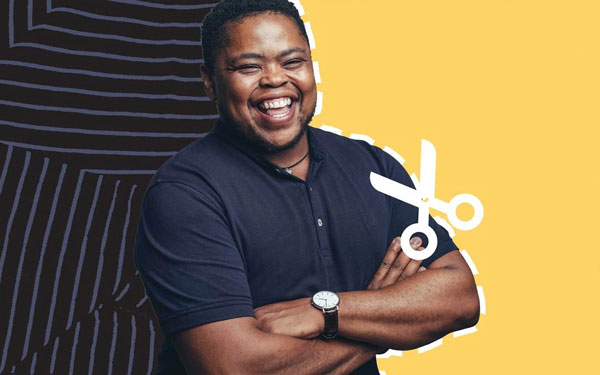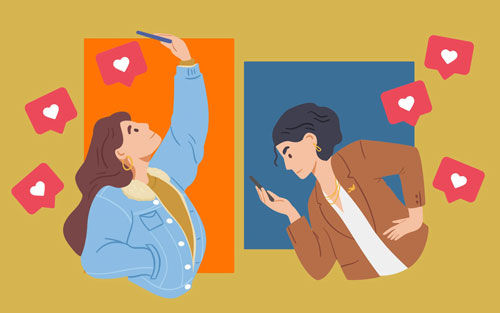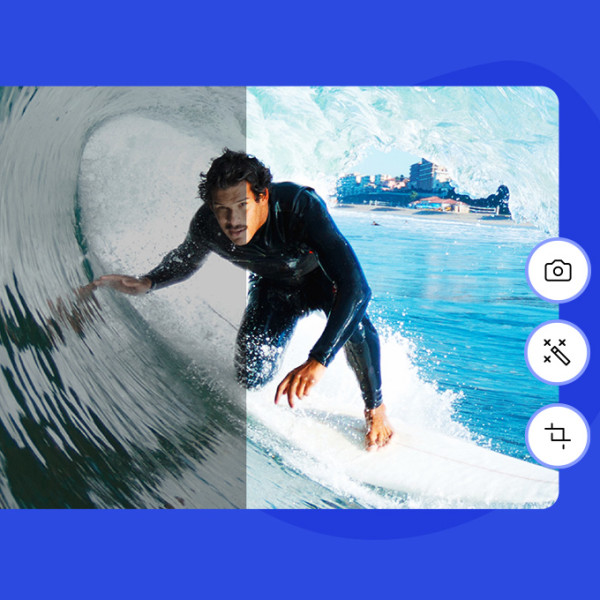
Level Up Your Images with our Free Photo Editor
Photos need to slap, dazzle, and POP to make an impact. You can get striking looks super easily, with Shutterstock Create.
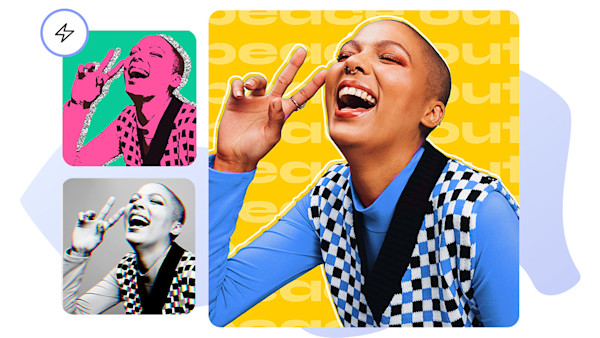
照片濾鏡只是最基本功能
如何在「創作」中編輯照片
選一張圖片進行編輯
將您的照片上傳至 Shutterstock 創作應用程式。或從我們的資料庫選擇一張照片——在「創作」中可使用超過三萬張免費的照片,若持有訂閱方案,可使用更多照片。
完成基本編輯
選擇照片尺寸,先裁切好照片。微調亮度和對比。或者按一下自動調整,一鍵輕鬆完成。
新增照片濾鏡及更多效果
就像叫外送一樣簡單,只需按一下效果,即可看到圖片加上效果後的樣貌。試試材質和圖形——也嘗試在照片上新增文字。

在社群媒體上發揮您的影響力

有如專家等級的移除背景效果
關於免費圖片編輯工具的常見問題
儘管許多線上照片編輯工具有手機配套的應用程式,事實上您只需動動手指就能完成這麼多效果。像是 Shutterstock 創作這種線上照片編輯工具提供許多功能,像是在一張照片上疊加多種效果、在特定區域繪製效果、擦除照片主題後方的文字、從擁有 4 億種素材的資料庫中選擇像是插圖和照片等素材——在行動裝置上是無法實現這些效果的。
有幾種可透明化圖片的方法,兩種方法都有如變魔法一樣神奇。為了使照片背景消失,請使用「創作」去背功能的「魔法」(wizardy),該效果按一下即可馬上看見素材效果。或者,您已經有幾個設計元素疊加在有色背景上,只需選擇背景塗層,並按一下頂部工具列的「改變顏色」,接著按一下「透明化」。
為了在 Shutterstock 創作中模糊背景,您得將圖片上傳至畫布,或從授權的庫存照片中選擇一張圖片才能開始步驟。選擇照片圖層,並按一下頂部工具列的「效果」。模糊的絕佳選擇為柔化、焦點柔化,並且可試著增加一點散景材質或淡化效果。「創作」中的所有效果均有筆刷可以使用,如此一來,您便可在圖片的特定位置畫出該效果。
在 Shutterstock 設計作品和編輯照片的好處
編輯你的圖像,你得到你的圖像
Shutterstock 是您拍攝高品質影像的首選,現在您可以使用相同的登入功能,在同一個地方進行編輯。
從範本著手或從頭自己來
您可以快速替換設計範本中的文字和照片,或直接在空白畫布上新增設計元素。簡單輕鬆。
鬱鬱蔥蔥的外觀,你不能得到其他地方
用照片填充文本; 在特定地點繪畫效果; 添加輪廓和水彩特寫-撥號戲劇。
強大的工具,最大限度地利用
旋轉和裁剪。快速調整您的設計大小。文字版面配置。像這樣的時間節省者可以讓您專注於策略。
以資料佐證的創意分析報告
利用 AI 支援的創意推薦項目,找出成效最佳的視覺化素材。掌握資訊後,就能立即行動!
端對端的創意平台
Shutterstock 提供您探索、規劃、設計和組織最成功的創意作品所需的一切。